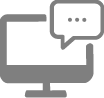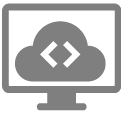C668-Fixar lançamentos para baixa de pagamento de Darf por Código de Receita
Sumário
Sistema: Gerenciador de Aplicativos Prosoft (GAP)
Contexto: Neste artigo são demonstrados os procedimentos para fixar os lançamentos para a baixa de DARF por código de receita, incluindo as parametrizações, a emissão do DARF e a baixa do pagamento.
Informações Adicionais: Não se aplica.
Resolução
1- Acesse: Parâmetros Gerais > Tabelas Oficiais > Tabelas Federais > Códigos de Receita de Arrecadação
2- Na rotina Códigos de Receita Arrecadação dê um duplo clique sobre o Código selecionado para que a tela de manutenção seja apresentada.
No exemplo utilizaremos o código de receita 1708.

3- Informe o código do Plano de Contas utilizado pela empresa e definir as contas para cada tipo de valor. Estão disponíveis para integração os valores de Multa, Juros, Valor Original e Valor Pago. Após definição das contas, grave as informações.

1- Acesse: Tributos > Tributos Federais > Manutenção de DARFs
2- Para realizar a Baixa de pagamento realize a emissão do DARF.
A emissão do DARF será efetuado pela rotina definida pelo usuário (Emissão também poderá ser realizada através das Rotinas do Imposto de Renda de Pessoas Jurídicas) e as informações serão carregadas automaticamente de acordo com cada Código de Receita.


Baixa de Pagamento
A baixa do DARF pode ser efetuada através de 2 rotinas Digitação dos Lançamentos e Baixa de Pagamento.
1- Acesse: Contábil > Contabilidade > Processamentos > Digitação dos Lançamentos
2- Na rotina Digitação dos Lançamentos clique na opção Baixa de Pagamento

1- Acesse: Tributos > Tributos Federais > Baixa de Pagamento
2- Ao Preencher os campos obrigatórios para realização da baixa na contabilidade as contas do Lançamento Contábil são apresentados conforme parametrização.

Importante!
Em ambas as rotinas, ao informar os dados da baixa, o sistema carrega automaticamente as contas informadas na Tabela de Código de Arrecadação. O histórico pode ser definido também ou informado no momento da baixa. O lançamento não é salvo sem definição de histórico.
1- Acesse: Contábil > Contabilidade > Processamentos > Digitação dos Lançamentos
2- Informe a empresa e clique no botão Alterar para localizar o lançamento
Após salvar a baixa, os lançamento são gerados na contabilidade.